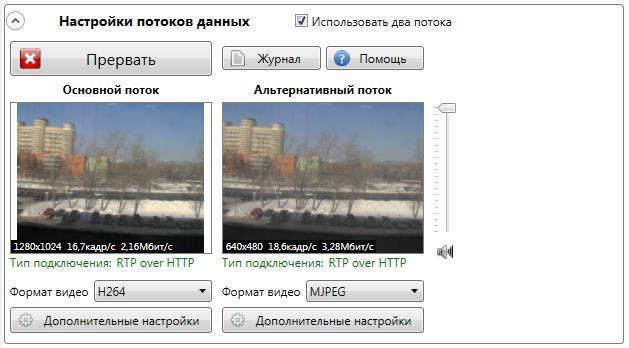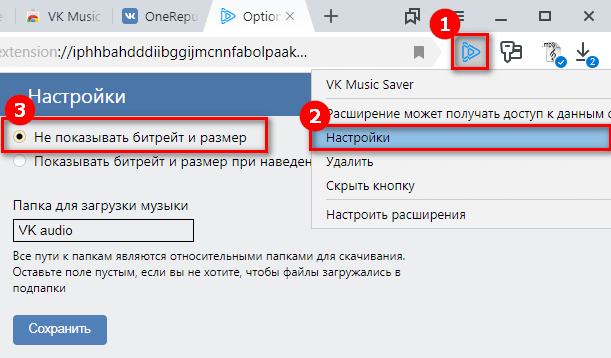Как организовать домашний видеомониторинг с помощью компьютера
Содержание:
WardenCam Главная Безопасность
Функции и возможности
- Трансляция видео со звуком в реальном времени.
- Передача звука в обе стороны (оператор может общаться с тем, кто находится перед камерой).
- Режим дневного и ночного видения.
- Поддержка старых версий Android – 2.3 и выше.
- Поддержка всех видов интернет-подключения.
- Обнаружение движений по расписанию с мгновенным оповещением пользователя звуковым сигналом.
- Запись особых событий (зафиксированного движения) в заданное время и сохранение файла в Google Drive или Dropbox.
- Временное хранение записанных данных на SD-карте.
- Просмотр видеозаписей прямо из облачного хранилища.
- Подключение нескольких смартфонов в качестве камеры.
- Включение записи вручную.
- Удаленное переключение между передней и задней камерой.
- Удаленное включение фонарика.
Следующий инструмент вуайериста видеонаблюдения через смартфон – WardenCam, тоже наделен уникальной функцией – встроенным «телефоном», то есть возможностью переговариваться через приложение. Кроме того, он экономно расходует место в хранилище. В отличие от TrackView, WardenCam включает запись только по событию – распознанному движению, и строго в часы, определенные пользователем.
В качестве монитора WardenCam можно использовать только смартфон на базе Андроид или iOS. Чтобы заниматься слежкой через компьютер, придется установить эмулятор Android и уже в него – мобильное приложение.
Как пользоваться
- Установите WardenCam на устройство-камеру и устройство-монитор.
- Авторизуйтесь в приложении под акканутом Google на обоих девайсах.
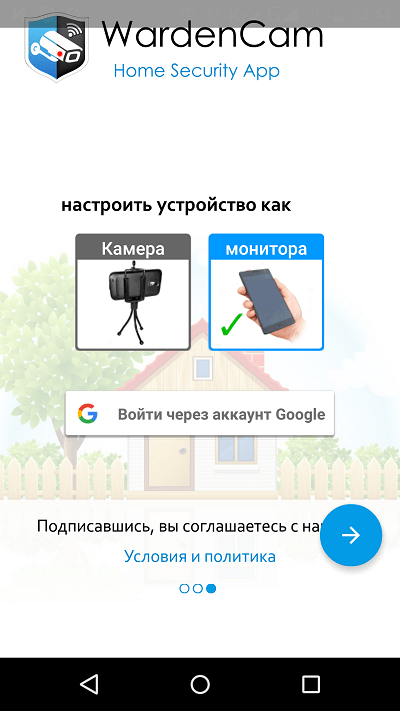
- Назначьте устройствам роли – монитора или камеры (роли можно менять прямо во время использования программы касанием одной кнопки). Сразу после этого запустится процесс съемки.
- Для управления функциями используете панель кнопок в нижней части окна мониторинга.

IP Webcam
Функции и возможности
- Трансляция видео и звука в реальном времени.
- Фокусировка камеры на выбранном объекте.
- Работа в фоновом режиме и с отключенным экраном.
- Совместимость со сторонним ПО, множество вариантов просмотра отснятого: браузеры, видеоплеерплеер VLC и его аналоги, сервис видеонаблюдения через Интернет , мобильное приложение , прочие программы для видеоконтроля внутри сети и работы с IP-камерами.
- Использование фотовспышки, которой в том числе можно управлять удаленно.
- Маскировка процесса съемки на устройстве.
- Сохранение видеофайла в форматах mp4, mov и webm, аудио – в wav, aac и opus.
- Детектирование движения с оповещением пользователя звуковым сигналом. Генерация события в планировщике заданий (премиум-функция).
- Передача IP-адреса устройства.
- Наложение на картинку времени, даты съемки и уровня заряда батареи.
- Громкая голосовая связь при использовании в качестве средства мониторинга Андроид-приложения tinyCam Monitor.
- Переключение между фронтальной и тыловой камерой.
- Предпросмотр видео на телефоне-камере.
Уникальность IP Webcam – в широте выбора средства для просмотра результатов съемки. Вам не придется беспокоиться о том, поддерживает ли его платформа устройства, которое будет служить монитором. Однако само приложение выпущено только в версии для Android, поэтому использовать как «всевидящее око» iPhone или iPad, увы, не получится.
Использование бесплатной версии программы сопровождается показом рекламы, а на изображение накладывается надпись «Записано с помощью IP Webcam». Платная версия – IP Webcam Pro, стоит 99 рублей.
Как пользоваться
- Установите приложение на Андроид-смартфон или планшет, который будет вести съемку. При необходимости сделайте настройки (при запуске они открываются первыми) и нажмите кнопку «Запустить»
- Выберите способ наблюдения – через сервис Ivideon или напрямую. Следуйте инструкциям по настройке приложения-монитора.

Для управления программой используйте меню «Действия».
Как следить за чужим телефоном
Сбор информации может быть официальным или незаконным, но в любом случае стоит помнить, что слежка за субъектом без его ведома может привести к ответственности согласно законодательству РФ. Тяжесть наказания будет зависеть от степени нанесения морального или материального ущерба.
Как правило, провести официальную слежку можно только в том случае, если лицо предоставляет разрешение или подтверждает своем местонахождение. В таком случае сбор информации не идет вразрез законам российской федерации. Для отслеживания субъекта можно применить массу эффективных способов:
- специальные программы;
- штатные инструменты смартфона;
- услуги мобильного оператора;
- номер мобильного телефона;
- мессенджеры;
- Камера мобильного устройства.
Если операция проведена правильно, то в конечном итоге пользователь получит множество полезных данных с отслеживаемого смартфона: перечень совершенных вызовов, информацию с электронной почты, голосовые записи, содержимое сообщений, фотографии и положение на карте.
Могут ли следить за человеком через камеру мобильного телефона
Самый доступный способ отслеживания человека – использование камеры, а точнее специальных приложений, которые задействуют ресурсы объектива. Существует множество подобных утилит, однако следует помнить, что применение большинства из них нельзя назвать безопасным. Подходя к сбору информации через камеру, необходимо выбрать надежную программу.
Spyzie
Самым безопасным решением в данной ситуации окажется использование софта Spyzie. Полезная программка разработана специально для отслеживания действий большого количества людей, находящихся в одном помещении. Также утилита окажется очень полезной для родителей, которые переживают за своих детей.
Spyzie способен полноценно функционировать на всех операционных системах смартфонов. Для этого потребуется всего лишь скачать утилиту с официального магазина Google Play или отыскать ее на официальном сайте разработчика. Какими преимуществами преобладает Spyzie:
- Отслеживание местоположения в реальном времени. Приложение может мгновенно определять местонахождение определенного субъекта на карте на большом расстоянии;
- Простота использования. Удобный интерфейс утилиты поможет разобраться даже неопытному пользователю. Для достижения результатов необязательно иметь профессиональные навыки;
- Просмотр журналов вызовов. С помощью специальных инструментов можно просматривать входящие и исходящие вызовы, которые совершались с отслеживаемого устройства.
- Доступ к SMS-сообщениям. Предоставление доступа ко всем сообщениям, которые были отправлены и приняты в устройство. Дело касается не только оповещений через услуги мобильного оператора, но и истории Snapchat. В конечном результате пользователь может полностью отслеживать действия своей семьи для обеспечения безопасности.
Когда пользователь решит установить описываемое приложение стоит учесть, что перед применением необходимо пройти ряд определенных действий. Что понадобится сделать:
- Создать аккаунт. Перед первым использованием инструментов сервиса необходимо создать аккаунт на официальном сайте разработчика. Для этого потребуется нажать на соответствующую кнопку, после чего ввести код безопасности, который придет на мобильный телефон.
- Указать данные. Следующим шагом будет ввод информации о телефоне, который потребуется отслеживать. Далее скачать установочный файл и загрузить программу на смартфон.
- Настроить приложение. После установки потребуется открыть программу и ввести данные, которые были указаны при создании учетной записи. После этого пользователь может приступать к отслеживанию субъекта.
- Мониторить. В конечном результате можно приступать к процедуре по захвату информации.
Слежка за телефоном по SMS
ЕÃÂàø ôÃÂÃÂóøõ øýÃÂõÃÂõÃÂýÃÂõ ø ñþûõõ ÃÂýøòõÃÂÃÂðûÃÂýÃÂõ ÿÃÂþóÃÂðüüýÃÂõ ÃÂõÃÂõýøàôûàþÃÂóðýø÷ðÃÂøø ÃÂúÃÂÃÂÃÂþù ÃÂûõöúø ÷ð ÃÂõûõÃÂþýþü ÃÂõñõýúð, ýðÿÃÂøüõàÃÂõÃÂõ÷ ÿÃÂþóÃÂðüüàNeoSpy, þ úþÃÂþÃÂþù àýðàõÃÂÃÂàþÃÂôõûÃÂýðàøýÃÂÃÂÃÂÃÂúÃÂøÃÂ. àÃÂõùÃÂðàÃÂþÃÂõûþÃÂàñàôðÃÂàõÃÂõ ýõÃÂúþûÃÂúþ ÿÃÂþóÃÂðüü, úþÃÂþÃÂÃÂõ ÃÂüõÃÂàôðòðÃÂàôþÃÂÃÂÃÂÿ ú ÃÂüðÃÂÃÂÃÂþýàÃÂõÃÂõ÷ CMC.
ÃÂðûõõ ýðÃÂÃÂÃÂðøòðõü ôþÃÂÃÂÃÂÿ ôûàáÃÂá ø üþôÃÂûàGPS ýðòøóðÃÂøø ôûàþÃÂÿÃÂðòúø ÃÂþþñÃÂõýøù ýð ÿþÃÂÃÂþòÃÂù ÃÂÃÂøú.
ÃÂþÃÂûõ ÃÂÃÂþóþ àòðàñÃÂôõàôþÃÂÃÂÃÂÿ ýõ ÃÂþûÃÂúþ ú úðÃÂÃÂõ ÿõÃÂõôòøöõýøù òûðôõûÃÂÃÂð ÃÂõûõÃÂþýð, ýþ ø ÃÂüþöõÃÂõ ÿÃÂþÃÂøÃÂðÃÂàþÃÂÿÃÂðòûÃÂõüÃÂõ àýõóþ ÃÂþþñÃÂõýøÃÂ.
ÃÂÃÂõ þôýð ðýðûþóøÃÂýðàÿÃÂþóÃÂðüüð ôûàÃÂõûõÃÂþýð â Spy To Mobile. ÃÂõ ÃÂðñþÃÂð ÷ðúûÃÂÃÂðõÃÂÃÂàò ÿõÃÂõÃÂòðÃÂõ òÃÂþôÃÂÃÂøàø øÃÂÃÂþôÃÂÃÂøàSMS, ÃÂÿøÃÂúð úþýÃÂðúÃÂþò ø øÃÂÃÂþÃÂøø ÷òþýúþò, úþÃÂþÃÂÃÂõ þýð þÃÂÿÃÂðòûÃÂõàÃÂðàÃÂøÃÂýÃÂù ÃÂðñøýõàýð ÃÂõÃÂòõÃÂõ SpyToMobile.com. ÃÂûàòÃÂóÃÂÃÂ÷úø ÿõÃÂõÃÂòðÃÂõýýÃÂàôðýýÃÂàüþñøûÃÂýÃÂù ÃÂõûõÃÂþý ÃÂðúöõ ôþûöõý ñÃÂÃÂàÿþôúûÃÂÃÂõý ú øýõÃÂàÃÂõÃÂõ÷ GPRS øûø Wi-Fi. ÃÂôýðúþ ÿûÃÂàò ÃÂþü, ÃÂÃÂþ ôþÃÂÃÂÃÂÿ ò øýÃÂõÃÂýõàüþöõàñÃÂÃÂàýõ ÿþÃÂÃÂþÃÂýýÃÂü, ð ôðýýÃÂõ ñÃÂôÃÂàÿõÃÂõôðòðÃÂÃÂÃÂàÿþ üõÃÂõ òÃÂÃÂþôð ÃÂüðÃÂÃÂÃÂþýð ò ÃÂõÃÂÃÂ. ÃÂÃÂøòþöàôõüþ-ÃÂþûøúø, ò úþÃÂþÃÂþü ÿþúð÷ðý ÿÃÂþÃÂõÃÂàÃÂÃÂÃÂðýþòúø ø ðúúðÃÂýàÿþûÃÂ÷þòðÃÂõûàýð øàÃÂðùÃÂõ.
https://www.youtube.com/embed/SPHqaAG2uZo»>
ÃÂþàÃÂðúøõ øýÃÂõÃÂõÃÂýÃÂõ ÿÃÂþóÃÂðüüúø, àÿþüþÃÂÃÂàúþÃÂþÃÂÃÂàòÃÂõ úþüÿÃÂÃÂÃÂõÃÂÃÂ, ýþÃÂÃÂñÃÂúø ø ÃÂõûõÃÂþýàüþöýþ þñÃÂõôøýøÃÂàÃÂõÃÂõ÷ øýÃÂõÃÂýõàò þôýàÃÂøÃÂÃÂõüàÃÂûõöõýøàâ ÿþûÃÂ÷ÃÂùÃÂõÃÂÃÂ!
Компьютер под особым наблюдением
Программа TrackView установлена и настроена – тогда можно начать удаленный мониторинг на выбранном компьютере. Возможностей здесь довольно много, хотя не все они понятны интуитивно. Некоторые функции скрыты, а часть используется только на мобильных устройствах.
Ниже мы покажем, как запустить предварительный просмотр видео того, что происходит в окружении вашего компьютера, и как активировать уведомления о любом движении в его пределах.
Наблюдение TrackView – шаг 1
Чтобы открыть вид с камеры удаленно подключенного компьютера, найдите его в списке, после чего нажмите рядом с именем значок с символом камеры.
В то же время, в новом окне Вы увидите желаемое аудио- и видео с другой машины. Помните, что качество изображения зависит не только от стабильности сетевого соединения, но и от параметров используемой в вашем устройстве камеры.
Наблюдение TrackView – шаг 2
Во время мониторинга в любое время можно использовать несколько дополнительных опций, расположенных в нижней части окна. Имейте, однако, в виду, что большинство из них работает только в случае мобильных устройств.
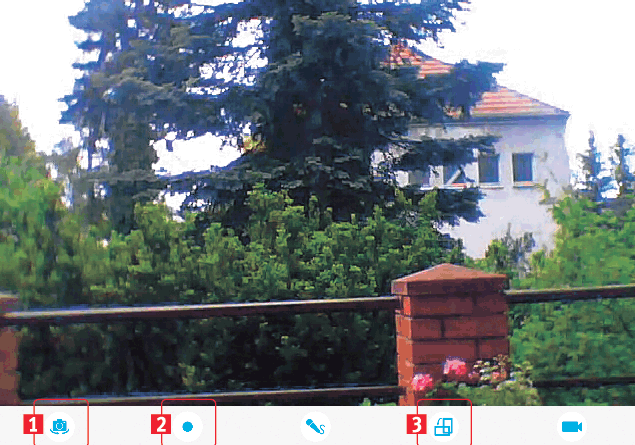
Нажав на значок (1), Вы переключаете вид с задней на переднюю камеру (если устройство её имеет), а (3) поворачивает изображение на 90 градусов. Гораздо интереснее кнопка (2), с помощью которой в любой момент можно начать запись на диск того, что происходит перед камерой наблюдаемого устройства. Повторное использование (2) отключает запись.
Наблюдение TrackView – шаг 3
Список сохраненных видео вместе с информацией о его происхождении, продолжительности и дате записи вы найдете в разделе Play. Для воспроизведения в программе выбранного материала, достаточно дважды щелкнуть его название или воспользоваться контекстным меню, скрытым под правой кнопкой мыши. Таким образом, вы можете также удалить ненужные записи – Delete File.
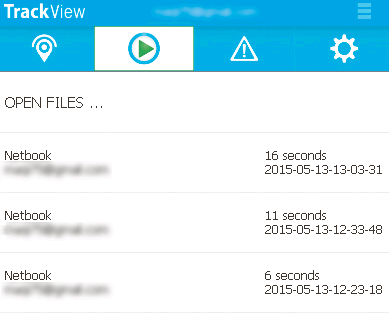
Наблюдение TrackView – шаг 4
Для того, чтобы на расстоянии превратить компьютер в детектор движения и звука, правой кнопкой мыши нажмите на его название в панели управления программы, после чего нажмите на вновь появившуюся кнопку Start Detection.
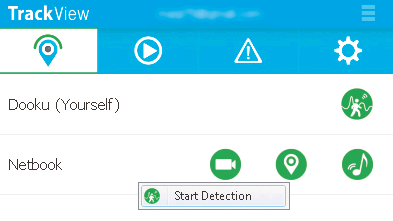
Хотя на используемой машине Вы не получите об этом уведомления, но на указанном устройстве будет удаленно запущена веб-камера, а получаемое с неё изображение появится в небольшом окне. При обнаружении любого движения или звука, программа автоматически начнет запись продолжительностью минимум 14 секунд, после чего сохранит файл на диске.
Также программа выдаст короткое уведомление о событии и отправит его через сеть в панель управления, установленную на другом компьютере, поместив его разделе Другие опасности.
Имейте, однако, в виду, что сохраненные таким образом видео не могу быть просмотрены удаленно. Для просмотра видео, необходим будет доступ к диску отслеживаемого компьютера.
TrackView – семейный локатор и монитор
Функции и возможности
- Запись видео и аудио.
- Детектирование движения и звука на подконтрольном объекте. Оповещение пользователя.
- Режим дневного и ночного видео.
- GPS-навигация.
- Запись маршрута передвижения (если камера установлена, например, в автомобиле).
- Сохранение материалов съемки в локальное (память устройства и SD-карты) и облачное хранилище.
- Поддержка всех способов доступа к Интернету. Автоматическое переподключение к другой сети, если она изменилась.
- Высокое качество изображения даже при низкой пропускной способности канала.
- Удаленное переключение между тыловой и фронтальной камерой.
- Прозвонка – включение звукового сигнала на уделанном устройстве, чтобы его найти.
- Съемка в фоновом режиме (выключение экрана мобильного устройства) – премиум функция, в бесплатной версии доступна 7 дней.
- Уведомление о местонахождении (гео-ограждение) и хранение истории местоположений объекта – премиум функция, доступна 7 дней.
TrackView – куда более функциональное приложение, чем Alfred Viewer. В отличие от последнего, оно записывает звук и сохраняет отснятое на устройстве, SD-карте или в облаке. А встроенная GPS-навигация с функцией записи передвижений контролируемого объекта и вовсе уникальна для программ такого класса.
Приложение выпускается в четырех версиях – для гаджетов на Андроид и iOS и для компьютеров на Windows и OS X. Первая пара предназначена для установки на устройства-камеры, вторая – на те, с которых будет вестись мониторинг.
Установка и настройка TrackView также предельно проста. Аккаунт заводить не нужно: программа интегрируется с учетной записью Google.
Как пользоваться
- Установите мобильное приложение на смартфон или планшет, который будет играть роль камеры.
- Установите приложение на компьютер, с которого будете наблюдать за объектом.
- Авторизуйтесь в обеих частях TrackView под одной учетной записью. Когда десктопная часть распознает смартфон, коситесь в мобильном приложении кнопки со значком камеры – это запустит съемку.

- Для доступа к настройкам мобильного приложения коснитесь кнопки с тремя горизонтальными точками на той же панели.
- Чтобы начать видеонаблюдение на ПК, щелкните в главном окне TrackView значок камеры.
- Панель удаленного управления камерой находятся в окошке с изображением.

Где скачать TrackView
TrackView выпускается в бесплатной и трех платных версиях. Все основные функции видеонаблюдения есть в бесплатной, кроме некоторых, связанных с геолокацией. Самая бюджетная платная версия – Silver, обойдется в $2.99 в месяц. Самая дорогая – в $6.99. Подписка на год стоит $23.99-55.99.